كيفية تخزين الموسيقى على Apple Watch
دليل خطوة بخطوة حول كيفية اصطحاب أصواتك معك في الجري أو جلسة الصالة الرياضية التالية
 |
| كيفية تخزين الموسيقى على Apple Watch |
هناك الكثير من الأسباب التي تجعلك تشيد بـ Apple Watch باعتبارها ساعة ذكية رائعة ، وأحد هذه الأسباب هو أنها تقوم بعمل جيد جدًا في السماح لك بحمل الموسيقى.
تتمتع كل من Apple Watch Series 8 و SE و Apple Watch Ultra الجديدة بالقدرة على التحكم في الموسيقى التي يتم تشغيلها على جهاز iPhone الخاص بك ، ولديها أيضًا سعة تخزين تتيح لك تجميع الأغاني الخاصة بك. يمكنك أيضًا تشغيل الأصوات من التطبيقات الكبيرة مثل Apple Music و Spotify و Deezer ، وذلك بسحب قوائم التشغيل الخاصة بك حتى تتمكن من ترك iPhone الخاص بك خلفك.
إذا كنت مستعدًا لأخذ الموسيقى الخاصة بك أو إنشاء قوائم تشغيل Spotify بدقة أثناء التنقل ، ولست متأكدًا تمامًا من كيفية القيام بذلك أو ما عليك القيام به لتحقيق ذلك ، فقد قمنا بتقسيم كيفية عمل الأشياء ، مما يمنحك أسرع طريقة لتخزين الموسيقى على أفضل ساعة Apple Watch لديك .
ماذا ستحتاج
- ساعة Apple Watch بسعة تخزين مدمجة
- جهاز iPhone مقترن بساعة Apple Watch
أشياء يجب معرفتها قبل أن تبدأ
قبل الشروع في اتخاذ قرار بوضع الموسيقى على Apple Watch ، هناك بعض الأشياء الجديرة بالذكر أولاً. الأول هو أنه لا تتمتع جميع ساعات Apple بالمستوى نفسه من التخزين لامتصاص تلك الأصوات. تحتوي أحدث Series 8 و SE (الجيل الثاني) و Ultra على 32 جيجا بايت من التخزين على متن الطائرة بينما تحتوي ساعة Apple Watch Series 4 الأقدم على سبيل المثال على 16 جيجا بايت.
الشيء الآخر الذي عليك القيام به هو التأكد من أن جهاز iPhone و Apple Watch الخاصين بك لطيفين ومحدثين ، ويفضل أن يكونا على iOS 16 و watchOS 9 على التوالي. إنه يساعد فقط في جعل عملية إعداد الأشياء تعمل بشكل جيد وسهل ، ومنع أي مشكلات أو مشاكل محتملة ، والاستفادة أيضًا من أي تحسينات ودعم لإضافة تلك الموسيقى إلى الساعة.
كيفية إضافة الأغاني إلى APPLE WATCH من ITUNES
1. انتقل إلى تطبيق Watch على شاشة iPhone الرئيسية
إذا كنت ترغب في إضافة الموسيقى والصوت الذي تملكه وقمت بشرائه من خلال متجر iTunes من Apple على مر السنين ، فهذا شيء يمكنك القيام به هنا. أول شيء عليك القيام به هو الانتقال إلى تطبيق Watch على الشاشة الرئيسية لجهاز iPhone الخاص بك والنقر لبدء التشغيل. بعد ذلك ، تأكد من أنك في قسم My Watch في تطبيق Watch ثم قم بالتمرير لأسفل إلى الموسيقى وانقر فوق.
2. أضف الموسيقى
في الشاشة التالية ، سترى خيارين ، القدرة على إضافة الموسيقى المشتراة إلى Apple Watch أو يمكنك اختيار إضافة موسيقى .
انقر على خيار إضافة الموسيقى وسيفتح مكتبة الموسيقى الخاصة بك ، مما يتيح لك العرض حسب الفنان والألبومات والأنواع والتصنيفات والملحنين. أدناه سترى أيضًا الموسيقى المضافة مؤخرًا. عندما تجد شيئًا تريد إضافته ، اضغط على أيقونة + لمزامنة الأغنية أو الألبوم.
3. كيف تستمع
سيتم تنزيل الموسيقى عندما تكون Apple Watch قيد الشحن ويكون iPhone قريبًا لمزامنتها بنجاح. يمكنك أن ترى أنه تتم مزامنته من قسم الموسيقى هذا في تطبيق Watch iPhone.
بمجرد المزامنة ، يمكنك الانتقال إلى تطبيق الموسيقى على Apple Watch ، والتمرير لأسفل إلى المكتبة ، ثم التنزيل والعرض ضمن قوائم التشغيل والفنانين والألبومات والأغاني للعثور على الموسيقى التي تم تنزيلها مؤخرًا.
كيفية إضافة الأغاني من APPLE MUSIC من IPHONE
إذا لم تشتري الكثير من الموسيقى هذه الأيام ، ولكنك اشتركت في خدمة بث الموسيقى ، فإن الخبر السار هو أنه يمكنك تخزين الصوت من خدمات البث لتوفير الموسيقى الخاصة بك أثناء التنقل. مما لا يثير الدهشة ، أن Apple Music هي إحدى الخدمات التي تدعم ذلك ، وإليك كيفية الحصول على Apple Music على Apple Watch.
1. قم بتشغيل Apple Music
من الواضح أن أول شيء تحتاجه هو اشتراك مدفوع في Apple Music قبل أن تتمكن من المتابعة إلى الخطوة التالية. الخبر السار هو أن هناك طريقتان للحصول على هذه الموسيقى على Apple Watch. للقيام بذلك من جهاز iPhone الخاص بك ، انتقل إلى تطبيق Apple Music على هاتفك وانقر لبدء التشغيل.
2. قم بتنزيل قائمة التشغيل
بعد ذلك ، ابحث عن علامة + وانقر فوق. قد يُطلب منك التأكد من تمكين وضع Sync Library ، وهو ما ستتمكن من القيام به من تلك الشاشة.
بمجرد تمكين وضع Sync Library ، سترى علامة + مستبدلة برمز سهم لأسفل. انقر لبدء تنزيل قائمة التشغيل.
3. أضف الأغاني إلى ساعتك
يمكنك بعد ذلك العودة إلى تطبيق الموسيقى على جهاز iPhone الخاص بك واتباع الإرشادات المذكورة أعلاه لإضافة أغاني iTunes المشتراة لإضافتها إلى ساعتك. ستعمل نفس التعليمات مع قوائم التشغيل التي تم تنزيلها.
كيفية إضافة موسيقى SPOTIFY إلى APPLE WATCH
لست مضطرًا لأن تكون مقيدًا في تطبيق خدمة بث الموسيقى الخاص بشركة Apple للحصول على الموسيقى على Apple Watch. هناك مجموعة من تطبيقات دفق الموسيقى التابعة لجهات خارجية والتي يمكنك استخدامها لنقل قوائم التشغيل والألبومات إلى Watch.
يتضمن ذلك Deezer و Pandora و Amazon Music والآن Spotify. مثل Apple Music ، يجب أن تدفع مقابل خدمات البث هذه ، وفي حالة Spotify ، يجب أن يكون لديك حساب Spotify Premium لتخزين الأصوات من الخدمة.
تحتاج أيضًا إلى أن يكون لديك Apple Watch Series 3 أو إصدار أحدث يعمل على watch OS 7.0 أو أحدث مع اتصال خلوي أو اتصال Wi-Fi لتنزيل الصوت.
إذا كنت قد حصلت على ذلك ، فيمكنك تنزيل الموسيقى وتخزينها من جهاز iPhone الخاص بك ومباشرة من Apple Watch.
1. قم بتشغيل Spotify
إذا كنت تريد القيام بذلك مباشرة من Apple Watch ، فتأكد من تنزيل تطبيق Spotify على جهاز iPhone و Apple Watch. للتحقق من ذلك ، انتقل إلى تطبيق Apple Watch iPhone ، ثم في قسم My Watch في التطبيق ، قم بالتمرير إلى قسم Installed on Apple Watch.
يمكنك النقر فوق Spotify في التطبيق وسيسألك عما إذا كنت تريد إظهار التطبيق على Apple Watch. اضغط على زر التبديل لتمكين هذا أو تعطيله. بعد ذلك ، انتقل إلى شاشة قائمة تطبيق Apple Watch ، وابحث عن Spotify وانقر لبدء التشغيل .
2. قم بتنزيل قائمة التشغيل
إذا قمت بتسجيل الدخول بنجاح إلى حساب Spotify الخاص بك على جهاز iPhone الخاص بك ، فسوف يقوم بتسجيل دخولك على الساعة ، وسحب قوائم التشغيل والأغاني الخاصة بك.
ابحث عن شيء تريد تنزيله ، وانقر لفتحه واضغط على رمز السهم لأسفل للتنزيل.
3. قم بتخزينها في Apple Watch
لتخزين موسيقى Spotify من جهاز iPhone الخاص بك ، انتقل إلى تطبيق Spotify iPhone وابحث عن قائمة التشغيل التي تريد تنزيلها وانقر فوق الرمز ثلاثي النقاط. من هناك سترى خيارًا للتنزيل على Apple Watc
تعرف على المزيد :-
كيفية استخدام تطبيق Blood Oxygen على Apple Watch

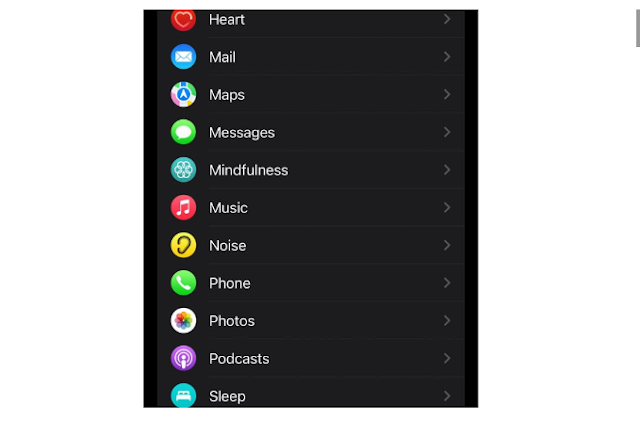

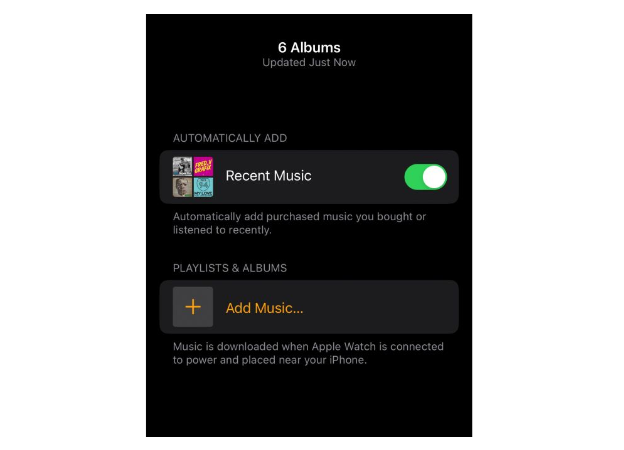

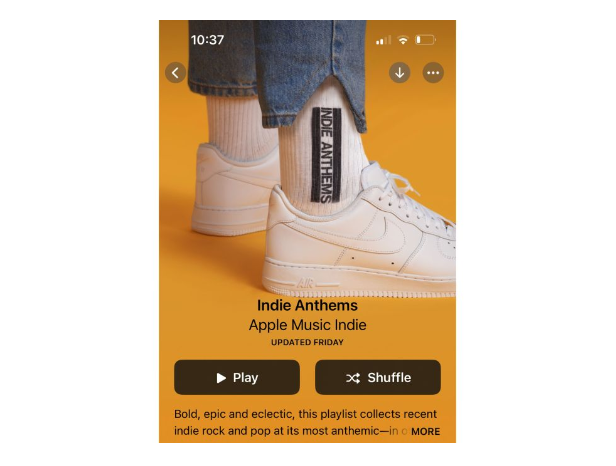




تعليقات
إرسال تعليق